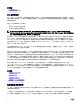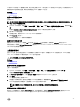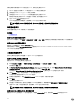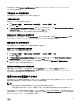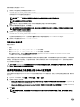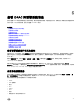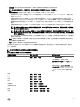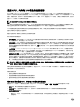Users Guide
如果在具有可用私钥的 iDRAC 外部生成了 CSR,则将证书上载到 iDRAC:
1. 将 CSR 发送至公认的根 CA。CA 将签署 CSR。CSR 将变为有效证书。
2. 使用远程 racadm sslkeyupload 命令上载私钥。
3. 使用远程 racadm sslcertupload 命令将签署的证书上载到 iDRAC。
新的证书将会被上载到 iDRAC。将会显示一条消息,要求您重设 iDRAC。
4. 运行 racadm racreset 命令重设 iDRAC。
iDRAC 将会重设并应用新证书。重设期间,iDRAC 在几分钟内不可用。
注: 必须重设 iDRAC 才能应用新证书。在 iDRAC 重设之前,现有证书将保持活动状态。
查看服务器证书
您可以查看当前在 iDRAC 中使用的 SSL 服务器证书。
相关链接
SSL 服务器证书
使用 Web 界面查看服务器证书
在 iDRAC Web 界面中,转至概览 → iDRAC 设置 → 网络 → SSL。SSL 页面将会在页面顶部显示当前使用的 SSL 服务器证书。
使用 RACADM 查看服务器证书
要查看 SSL 服务器证书,请使用 sslcertview 命令。
有关更多信息,请参阅 dell.com/idracmanuals 上提供的 iDRAC RACADM Command Line Interface Reference Guide(iDRAC
RACADM 命令行界面参考指南)。
上载自定义签名证书
您可以上载自定义签名证书以签署 SSL 证书。SHA-2 证书也受支持。
使用 Web 界面上载自定义签名证书
要使用 iDRAC Web 界面上载自定义签名证书:
1. 转至 Overview(概览) → iDRAC Settings(iDRAC 设置) → Network(网络) → SSL。
此时将显示 SSL 页面。
2. 在 Custom SSL Certicate Signing Certicate(自定义 SSL 证书签名证书)下,选择 Upload Custom SSL Certicate
Signing Certicate
(上载自定义 SSL 证书签名证书)并单击 Next(下一步)。
此时将显示 Upload Custom SSL Certicate Signing Certicate(上载自定义 SSL 证书签名证书)页面。
3. 单击 Browse(浏览)并选择自定义 SSL 证书签名证书文件。
只支持符合公钥加密标准 #12 (PKCS #12) 的证书。
4. 如果证书受密码保护,请在 PKCS#12 Password(PKCS#12 密码)字段中输入密码。
5. 单击应用。
证书将会被上载到 iDRAC。
6. 将会显示一条弹出消息,提示您立即重设 iDRAC 或在稍后执行。根据需要单击重设 iDRAC 或稍后重设 iDRAC。
重设 iDRAC 之后,将会应用新证书。重设期间,iDRAC 在几分钟内不可用。
注: 必须重设 iDRAC 才能应用新证书。在 iDRAC 重设之前,现有证书将保持活动状态。
使用 RACADM 上载自定义 SSL 证书签名证书
要使用 RACADM 上载自定义 SSL 证书签名证书,请使用 sslcertupload 命令,然后使用 racreset 命令以重设 iDRAC。
94